雷电云手机电脑版是官方专为pc端用户所打造的版本,不少的用户可能都知道现在云手机是比较的流行的,但是云手机不一定只运行在手机端,在pc端也是完全可以运行的,所获得的体验比手机是只增不减,这款软件可以帮助用户在电脑上体验到挂机的乐趣,支持账号多开及云端托管等功能,适应于市面上流行的大多数手游,无论你是玩游戏多开,还是营销使用,都可以提供稳定、高效的云端服务,很多的用户都知道电脑上面挂一些手游是比较的占据运行的资源的,而这个软件就可以帮助用户去节省这些资源内容,云端托管、离线多开、离线自动辅助等多种功能一应俱全,有需要的用户快来下载吧。当然用户不知道该如何进行使用的话可以看下面小编带来的使用说明。

软件介绍
雷电云手机电脑版是款云端托管手游神器,实现手游离线24小时云端托管、离线自动辅助等多种功能,用户可通过雷电云手机挂机各种app,不消耗流量和电量,稳定流畅不受网速影响,云端24小时自动运行!
软件功能
1、有趣不套路的
更丰厚的各种优惠活动!
2、发现好游戏
发现有趣的玩法!
3、持续发布
新游戏,新消息!
软件说明
本页面的雷电云手机通过雷电模拟器运行。
雷电模拟器是一款在Windows操作系统上运行的免费软件。
雷电模拟器内核基于Android 5.1.1,功能强大,适配绝大多数的主流安卓游戏与应用。
使用方法
改版以后PC端一些功能的位置所有调整,下面就给大家介绍一下(所有价格数据以APP为准),目前PC端也是可以更改画质的,可以看最后的设备使用界面介绍。

1、设备:设备展示界面,从这可以点击各种功能菜单。
2、购买:主要是设备购买、续费界面,包含新手体验、设备购买、设备续费、购买记录等。
新手体验:购买新手体验套餐。
设备购买:购买设备套餐,点击“更多参数”可以看到更详细的数据介绍。
设备续费:续费快到期设备。
购买记录:查看自己构面记录。
3、文件:此界面为上传功能,上传的内容可以安装或者推送到设备里面。

4、客服:在线客服入口,有问题可以从此处咨询。
5、公告:了解查看各种最新公告信息。
6、点击可以查看账号信息,进行实名认证、设置修改安全密码。

7、进行设备搜索,如果要搜所的设备较多时可以使用多台搜索。
8、查看自己的设备、分组被授权设备。
9、添加分组,添加分组以后可以对设备进行分组,方便自己对设备的管理。
10、设备排序方式选择。
11、鼠标右键会有弹窗,可对设备重启、更换授权等,“移动到”是移动到对应的分组,批量分组在批量管理里面。

12、选择:点击进入选择模式,选择模式可以点击盘边的多选、反选等功能,文件传输、批量操作同步操作等都要先进入选择模式选好设备以后才能进行操作,点击图片所示位置即可中设备。

13、文件传输:里面有安装应用、推送文件两大功能,操作如下。

①点击安装应用时未在选择模式会提示进入选择模式,点确定。
②确定以后勾选好设备,然后再点击“文件传输”选择“安装应用”。
③再勾选好自己要安装的东西(勾选几个文件就会安装几个),然后点击右下角的“批量安装”即可。
④推送文件方法和上述步骤是一样的。
14、批量管理:可以批量停止、批量重启、批量截图等,方法和13一样,先选择设备,随后在点击要操作的功能菜单即可。

15、同步操作:选择操作一台设备,其它设备会同步此台设备的操作,最少要选择2台设备(开始时所有设备要处于同一界面,要操作的软件也要处于设备内容同一位。)
16、设备管理:可以进行设备转移、授权管理。
设备转移:

授权管理:

17、刷新:点击刷新设备展示界面。
18、视图模式:有竖屏(横屏)、显示模式2大功能。

竖屏(横屏):设备缩略图竖屏或者横屏展示。
显示模式:调整设备缩略图大小。
19、查看收到的消息。
20、分常用设置、关于我们、日志目录、退出登录四大功能。
常用设置:可以设置一些通用的设置,比如设备窗口大小、到期提醒、设备维护标签等。

关于我们:可以查看当前版本,查看用户协议等。
21、设备展示缩略图,左键点击进入设备,右键点击可以对设备进行设置。

22、设备类型显示。
二、设备使用界面:进入设备的界面

①可以调整画质
②置顶设备
③设备音量大小控制
④截图
⑤旋转设备界面
⑥安装软件
⑦从上至下分别为设备里面的返回、桌面、后台运行界面三种
如何转移设备
1、在云手机界面,点击右上角三条杠,点击“设备转移”;
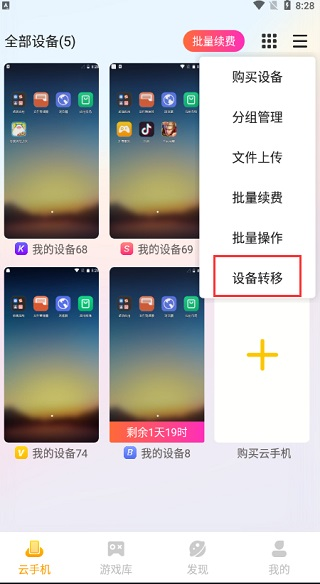
2、点击雷电云手机电脑版中的发起转移;
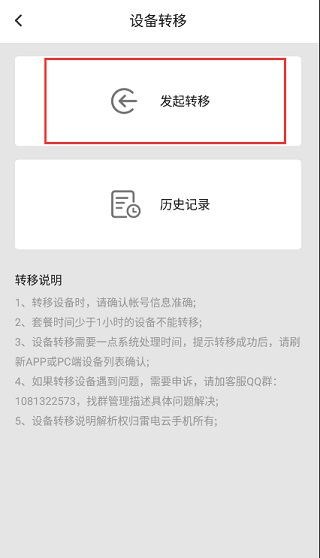
3、在此处输入要转移的手机号,点击下一步;

4、选中你要转移的设备,点击确认;
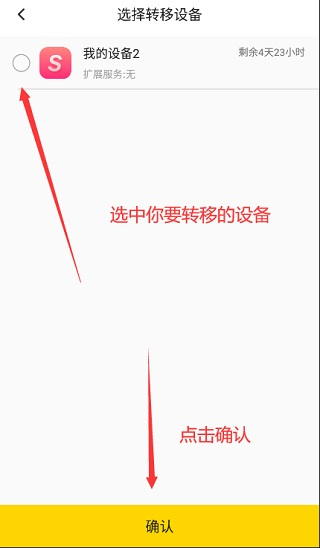
5、选好设备后,确认无误点击确认;
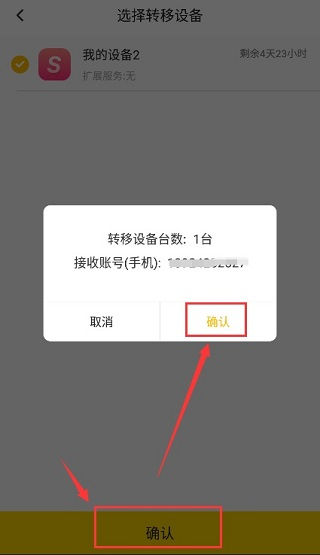
6、点击获取验证码,点击确认;
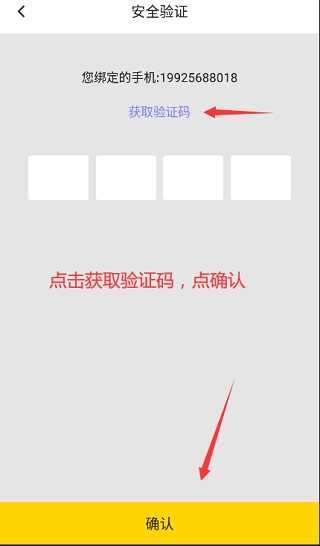
7、然后就会转移成功。
提示:如果你的雷电云手机里面有数据,请在转移设备之前记得将云手机“恢复出厂”,这样就是一台全新的机器。
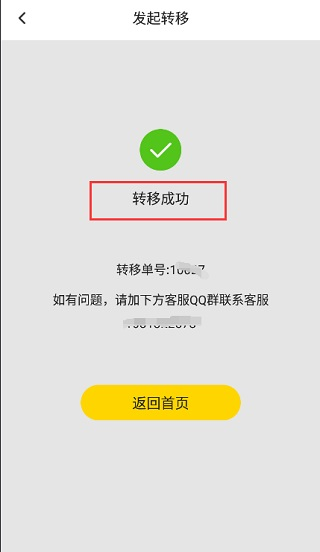
常见问题
Q:云手机的分辨率和安卓系统版本是多少?
A:雷电云手机的分辨率是固定的720*1280,DPI:320,安卓系统是7.1,无法修改。
Q:雷电云手机重启和重置设备一般需要多久?
A:雷电云手机一般重启和重置时间为3-10分钟,如果重启或重置时间过长建议更换设备。
Q:一个账户是否可以申请多台“云手机”?
A:目前一个账户可以申请多台“云手机”,需要多台“云手机”的用户无需重复注册雷电云手机账号。
Q:雷电云手机的更换设备有什么用?及如何更换设备
A:更换设备后,系统会回收旧的手机,重新分配一台新的手机到你的账号。设备信息和ip地址可能和之前的设备不同,同时数据也会完全清除。
B:点击云手机,点击管理按钮,进入云手机后,点击左下角“管理”按钮,会出现“重启手机”“恢复出厂”“更换设备”等按钮,点击更换设备即可
Q:为什么游戏挂机会有闪退掉线的情况?
A:由于市面上游戏种类繁多,各游戏之间优化兼容性存在差异,可能会有一定出现闪退的概率,如闪退情况非十分频繁可自行在云手机内找到设置-应用-应用-游戏-强制停止-存储空间-清除缓存后重启一下云手机再观察,若闪退频繁且操作无效可联系在线客服咨询
Q:为什么云手机会有卡顿的情况
A:
1、云手机是有实体机的云端手机,如长时间运行游戏,可能会由于硬件过热,负载时间过长导致运行卡顿,必要可重启一下云手机,让云手机休息一下再继续挂机。
2、云手机是您云端的另一台手机,您是通过网络远程操作的云手机,可能存在一定操作延迟,如操作延迟严重,点击里面的悬浮球按钮,查看是否存在网络延迟过高情况,必要可重启当前使用网络。
如问题一直存在可联系在线客服帮您查看
Q:云手机静态ip与动态ip有什么区别?
A:
1、云手机是自带ip服务,不购买扩展服务不影响云手机自带的ip地址,可正常使用。
2、云手机静态ip服务,提供了固定的ip地址服务,可以进行手动切换ip地址
3、云手机动态ip服务,提供了自动切换到较为纯净的线路进行使用,切换频率根据地址情况而定
4、云手机目前续费仅支持原套餐进行续费,例如:原云手机是未购买扩展服务的设备,无法升级至静态ip或者动态ip
5、云手机套餐价格与云手机时长相关,服务时长越长,价格会相应下降。(批量购买则与购买数量相关)
精品推荐
装机必备软件


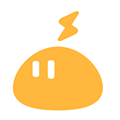







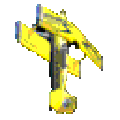










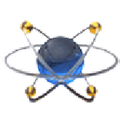



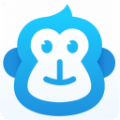

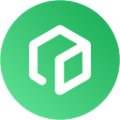





网友评论